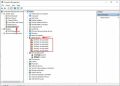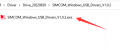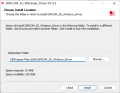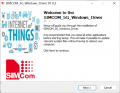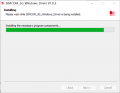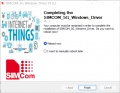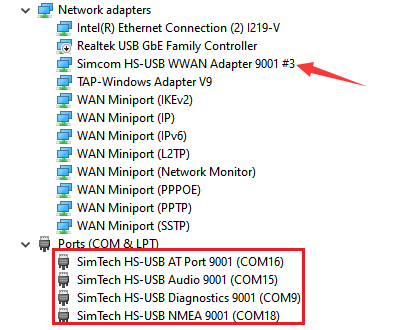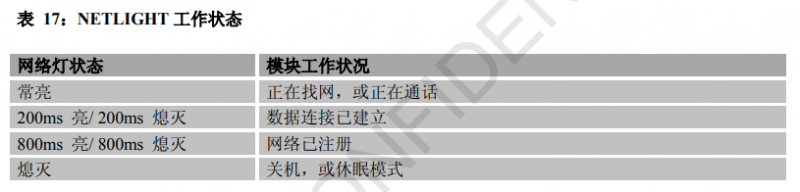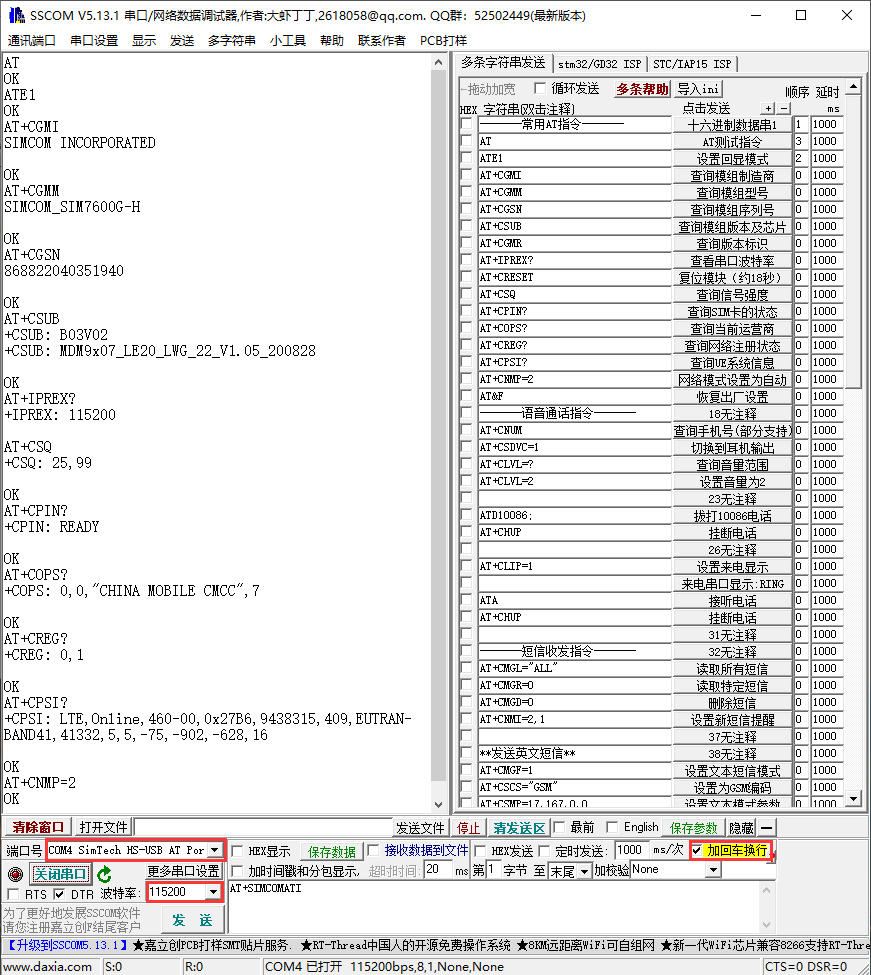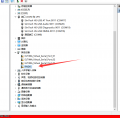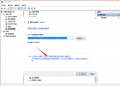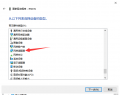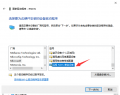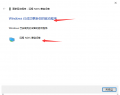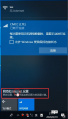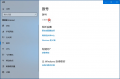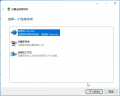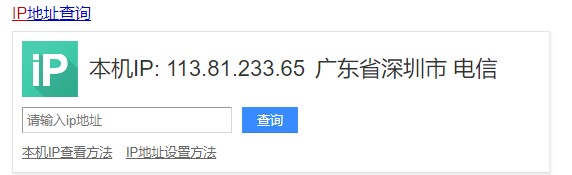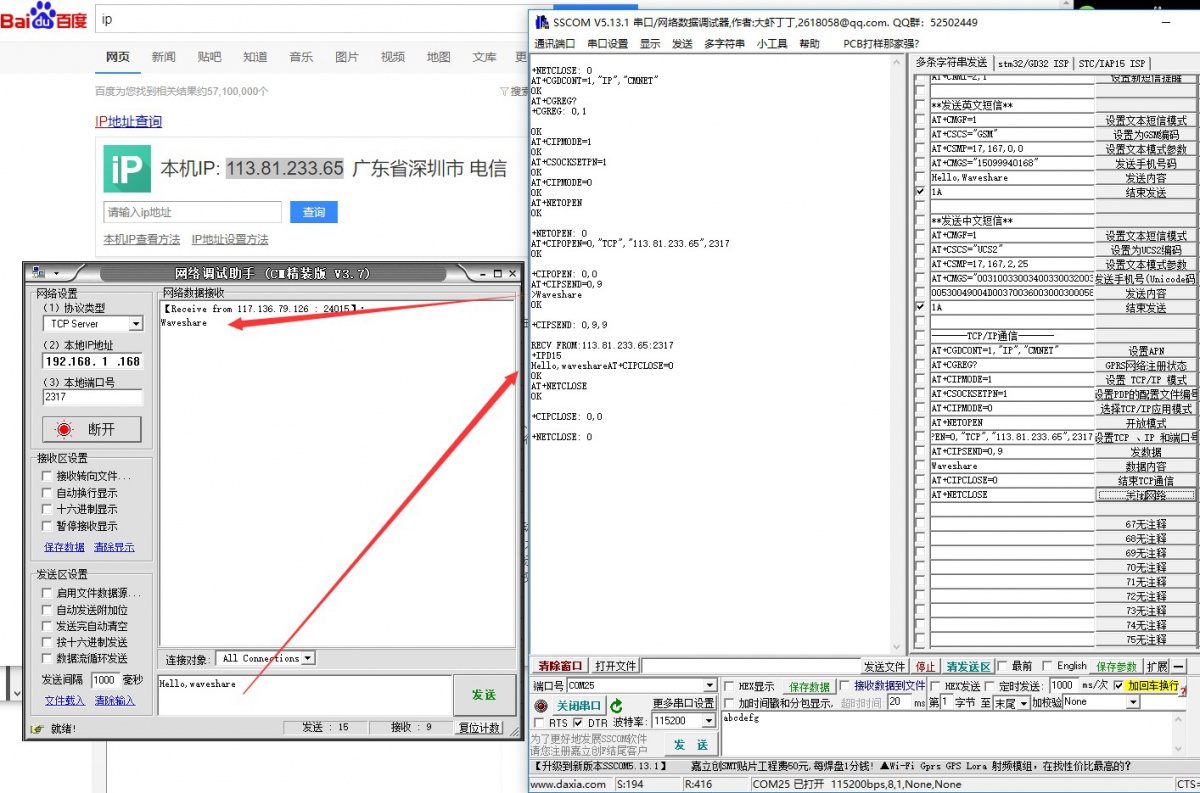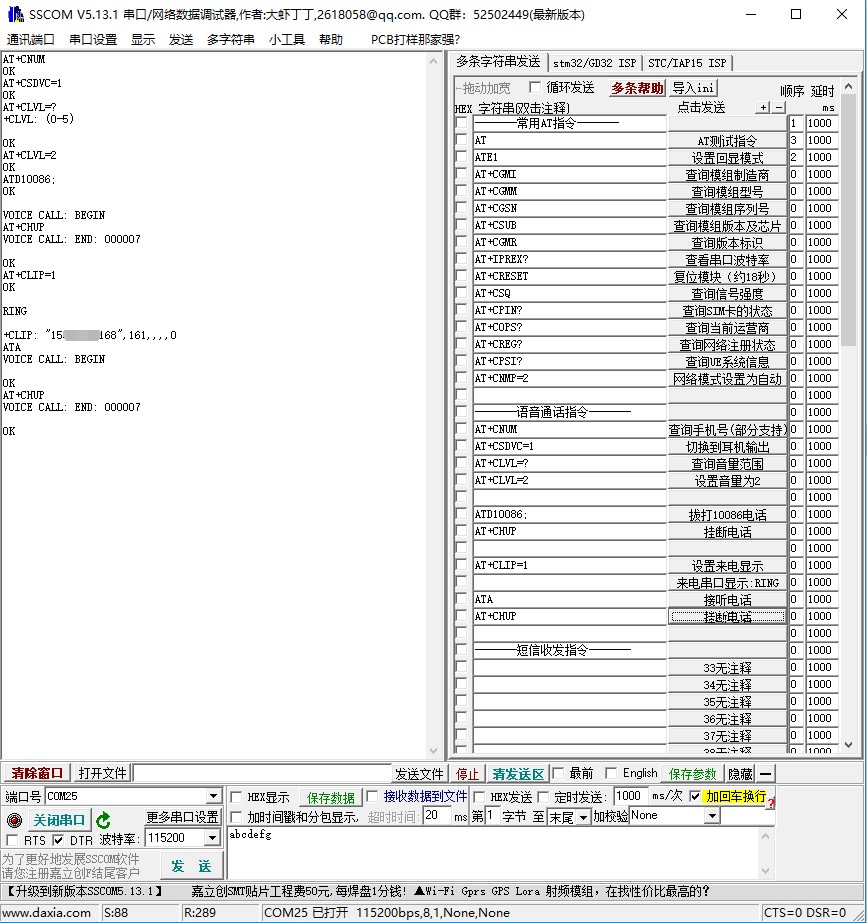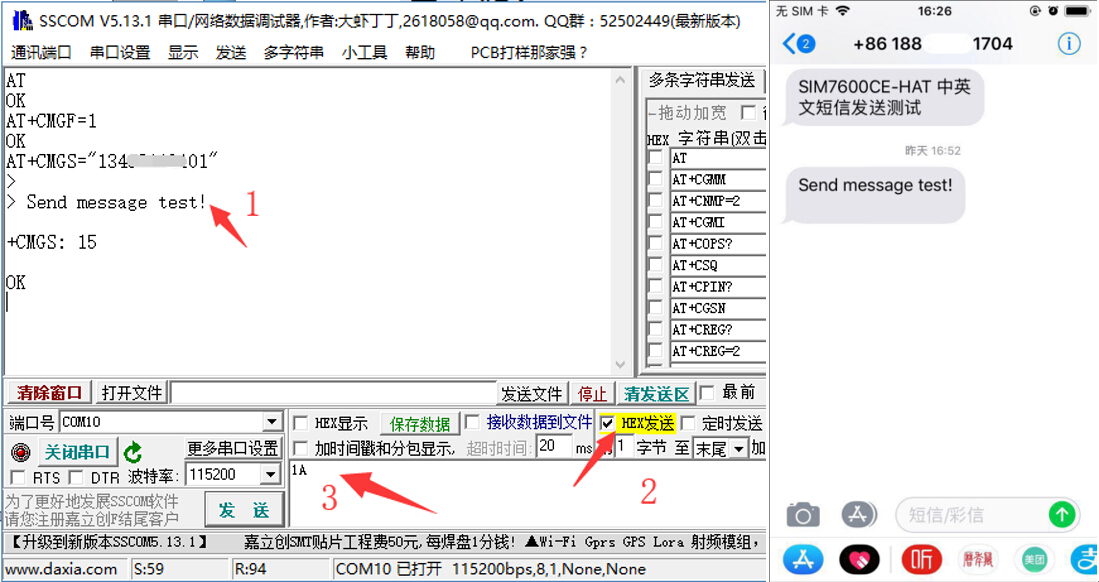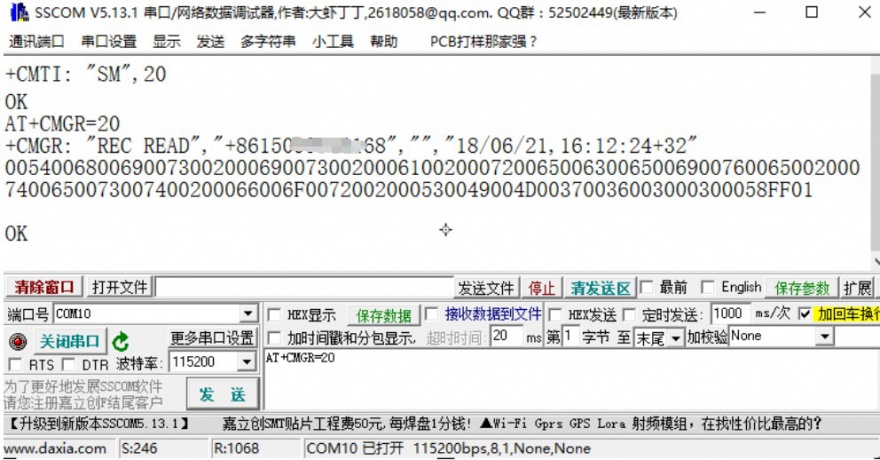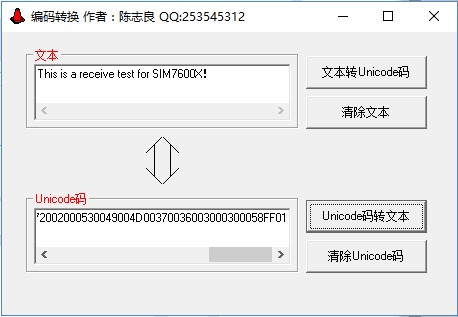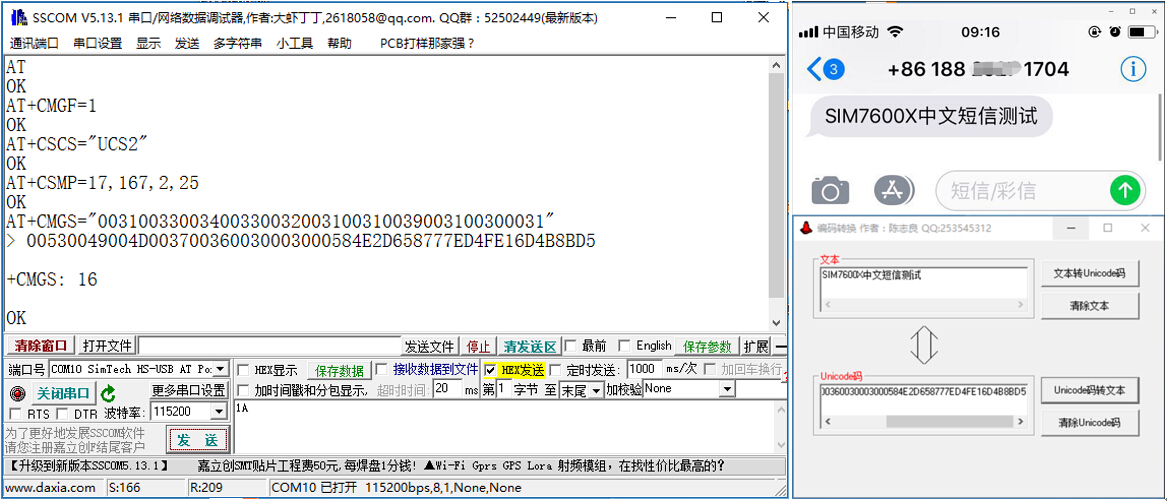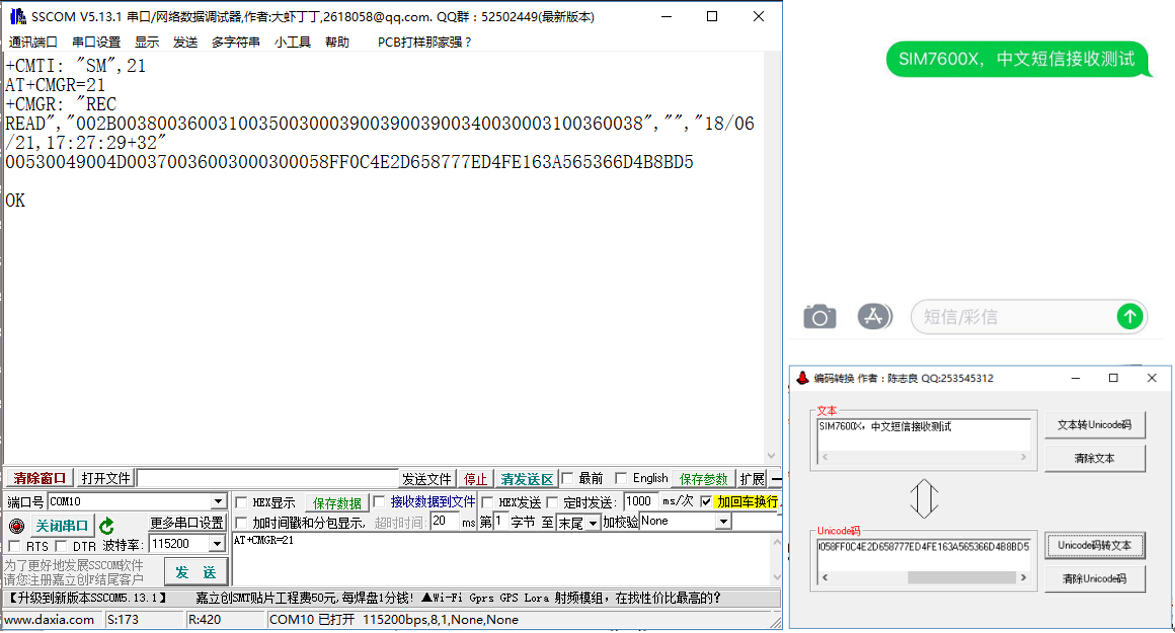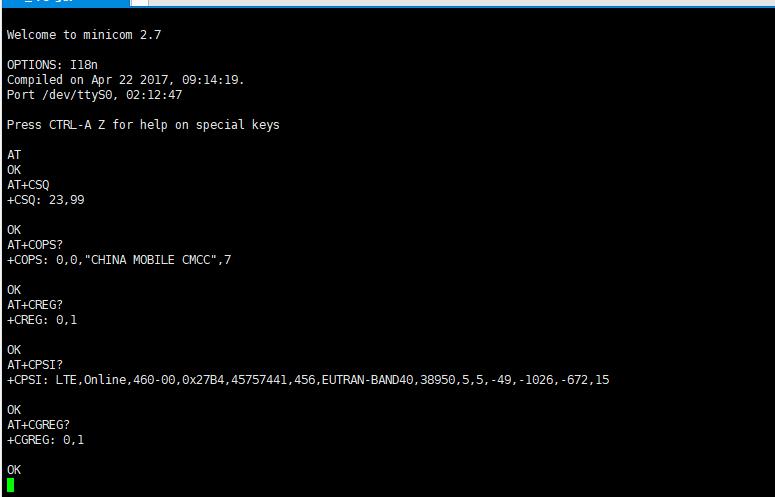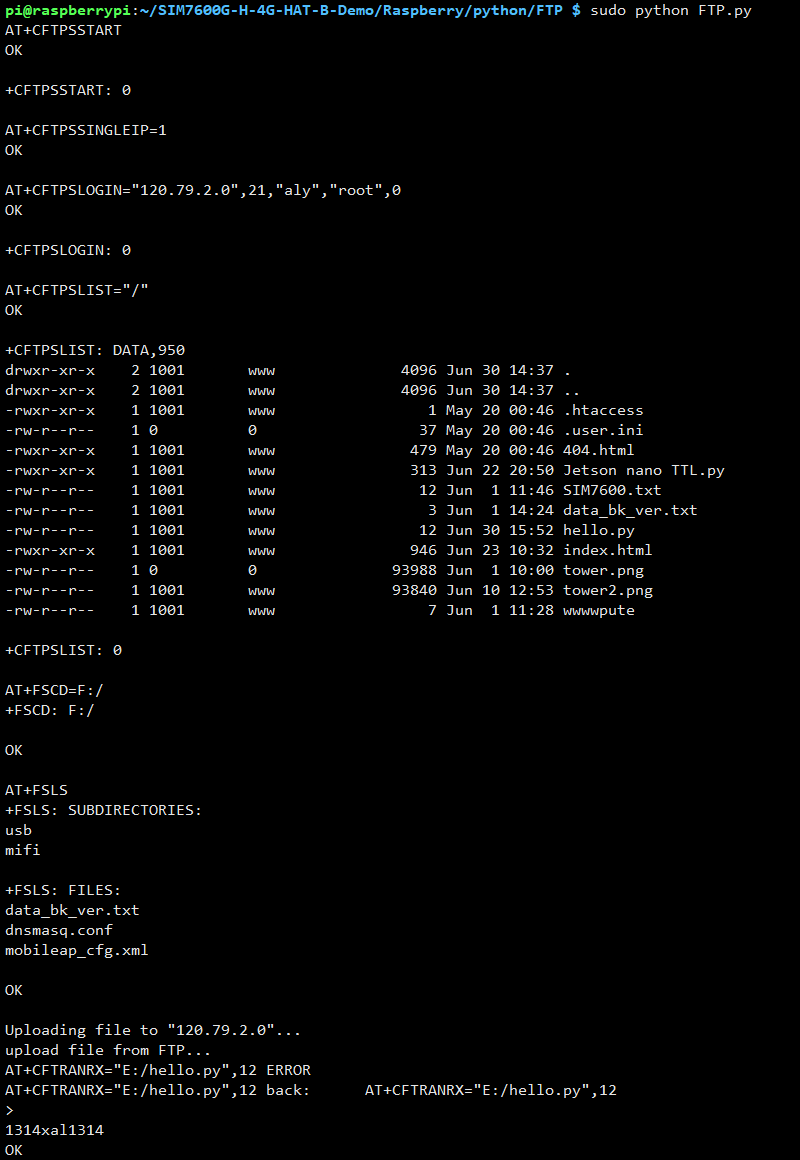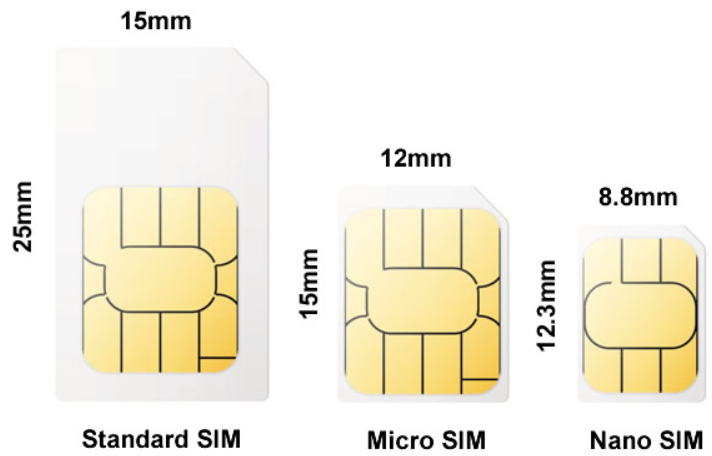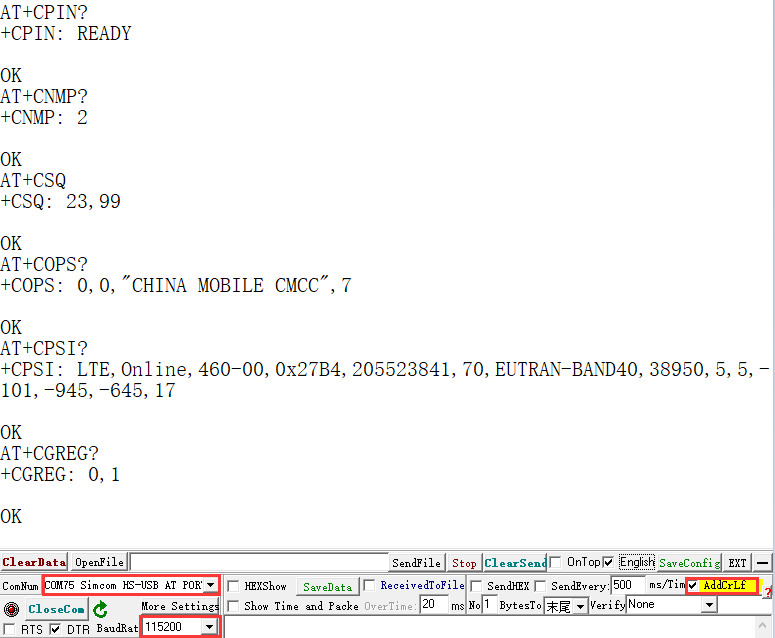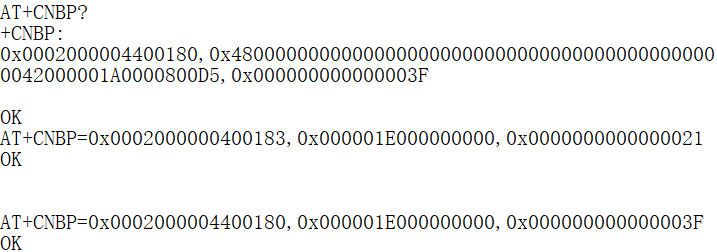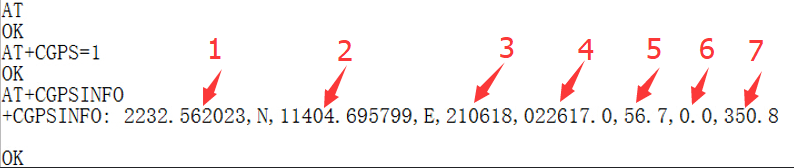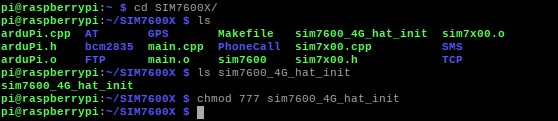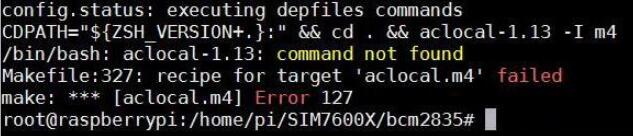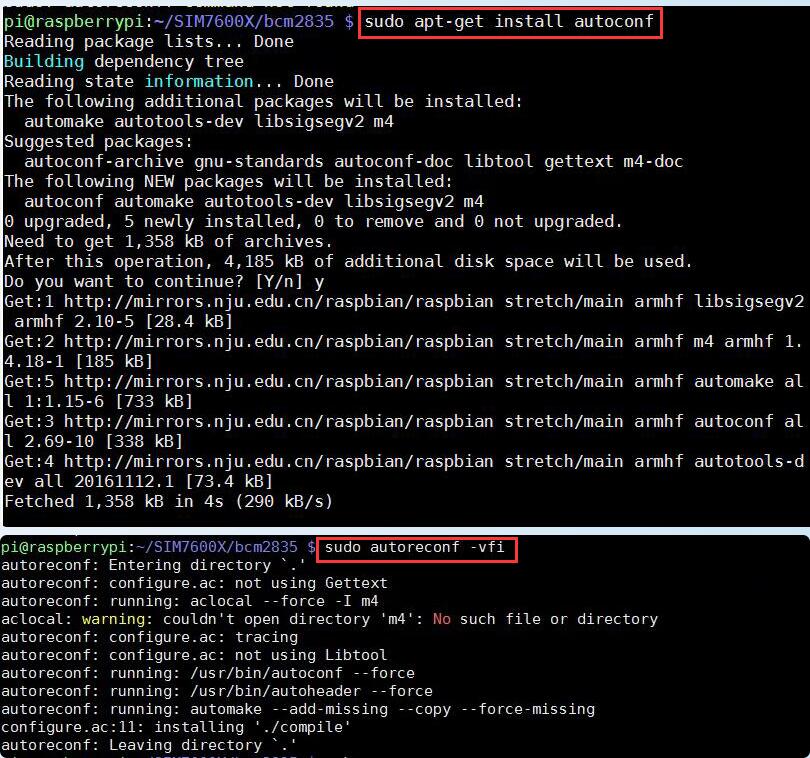SIM7600G-H-M2 4G HAT
|
| ||||||||||||||||||||||
| ||||||||||||||||||||||
说明
产品特性
- 支持拨号上网、电话、短信、TCP、UDP、MQTT、HTTP(S)、FTP(S) 等功能
- 支持 GPS、北斗、Glonass、GALILEO、QZSS、LBS 基站定位
- 板载 USB 3.1 接口,向下兼容 USB 2.0,可用于接入电脑、树莓派或 Jetson Nano 主板进行高速 4G 上网
- 板载 UART、PWR 和 RST 控制引脚,内置电平转换,支持拨码开关使能,可兼容接入 Raspberry Pi 或 Arduino 等主控
- 板载 USB Type-C 接口,可通过开关使能,可用于外加电源给模块单独供电,以便外接更多负载,供电稳定且灵活
- 板载电源切换开关、复位按键和 LED 指示灯,方便控制模块开关机和查看运行状态
- 预留有 4 路 SMA 转 IPEX 天线转换接口,默认出货焊接 2 路,天线安装方便,可灵活自定义更换 SMA 天线位置
- 板载音频接口和音频解码芯片,可用于打电话等语音操作
- 板载高效能的电源电路,可输出高达 3A 电流
调试
- 用户在使用模块前除了micro USB线、LTE天线、GPS天线外,还需要准备以下东西:
一张4G SIM卡(移动、联通或电信卡,未停机且开通GPRS); 一根带麦克风耳机线(可选); 一个USB TO UART 模块(可选);
- 断电的情况下,装入已经激活的4G SIM卡、插入带麦克风的耳机线(可选),再接上USB线到电脑。
- 把micro USB线一端接PC机USB接口,另一端接SIM7600G-H-M2 4G HAT的USB接口,PWR灯亮起,NET灯不亮状态。
- 看到NET灯开始隔一秒闪烁一次,则模块开始工作
- 拨码开关的TX和RX拨到ON一边,通过USB TO UART模块接到电脑等设备,在对应的COM口可以进行AT指令调试。(可选)
- 下载驱动:SIM7600X驱动文件
- 把4G HAT的如上文硬件连接图所示,插入Windows电脑(下文以Windows 10操作系统为例)
- 确保模块已经正常开机:模块开机并入网后,NET灯会闪烁
- 解压驱动文件-->鼠标左键双击exe驱动文件-->选择安装路径-->NEXT-->等待安装完成-->重启电脑-->完成驱动安装。
- 按照上述的方法安装好所有识别到的设备,安装好驱动效果如下:
NET灯工作状态
测试简要说明
常用AT指令
| 命令 | 说明 | 返回值 |
|---|---|---|
| AT | AT测试指令 | OK |
| ATE | ATE1设置回显 ATE0关闭回显 |
OK |
| AT+CGMI | 查询模组制造商 | OK |
| AT+CGMM | 查询模组型号 | OK |
| AT+CGSN | 查询产品序列号 | OK |
| AT+CSUB | 查询模块版本以及芯片 | OK |
| AT+CGMR | 查询固件版本序列号 | OK |
| AT+IPREX | 设置模块硬件串口波特率 | +IPREX: OK |
| AT+CRESET | 复位模块 | OK |
| AT+CSQ | 网络信号质量查询,返回信号值 | +CSQ: 17,99 OK |
| AT+CPIN? | 查询SIM卡状态,返回READY,表示SIM卡能正常识别 | +CPIN: READY |
| AT+COPS? | 查询当前运营商,正常联网后会返回运营商信息 | +COPS: OK |
| AT+CREG? | 查询网络注册状态 | +CREG: OK |
| AT+CPSI? | 查询UE系统信息 | |
| AT+CNMP | 网络模式选择命令: 2:Automatic 13:GSM only 38:LTE only 48 : Any modes but LTE ... .... |
OK |
计算机Windows使用
拨号上网
【注意】:须用开通了GPRS联网功能并且未停机的SIM卡,国内支持移动、电信和联通手机卡。
NDIS拨号上网
- 目前接入Windows 10操作系统使用时,接上4G DONGLE模块(装有移动/电信/联通的4G卡),安装好驱动后,目前大部分电脑会自动联网。
- 如果WINdows无法上网,则需要手动启动NDIS拨号,打开SIM7600 AT端口,发送指令:
AT$QCRMCALL=1,1+回车
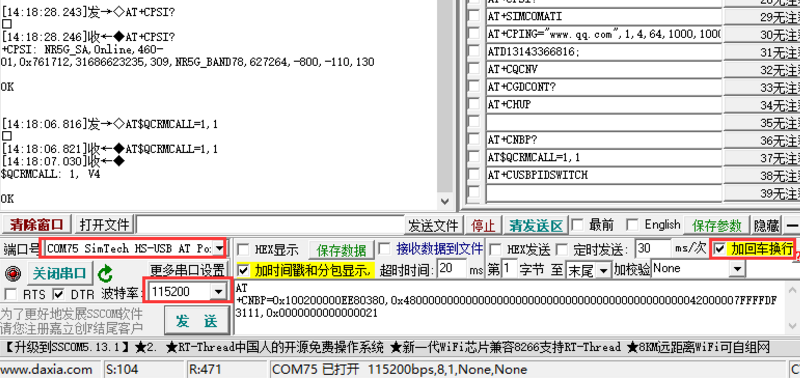
此时NDIS拨号生效,电脑即可连接网络;如果键入拨号指令返回error,发送以下指令设置为NDIS拨号模式再重新拨号:
AT+CUSBPIDSWITCH=9001,1,1
RNDIS拨号上网
此外也可以使用RNDIS拨号上网:
- 设备装好SIM卡和天线,USB连接到电脑,电源供电
- 参考上文安装USB驱动
- 打开串口助手,找到AT串口对应的串口号,发送AT指令查询是否注册上网络:
AT+CPSI?
- 如果已成功注册上网络,则再发送AT指令使能USB拨号上网:
AT+CUSBPIDSWITCH=9011,1,1
- 发送成功,返回OK,且 DTU会自动重启。
- 观察设备管理器发现多出一些无法识别的设备,比如 RNDIS (带叹号):
- 右键点击RNDIS,搜索设备软件提示窗口,选择“浏览我的计算机”。选择从设备列表中选择“网络适配器”。
- 在网络适配器窗口的制造商列表中选择Microsoft Corporation,然后右侧列表中选择“Remote NDIS Compatible Device”即远端NDIS兼容设备。
- 点击下一步并等待安装结束,RNDIS Kitl设备将会安装成功。至此,拨号功能设置完成,可以看到PC可以通过DTU上网。
PPP拨号上网
如果NDIS或者RNDIS拨号都不能上网,还可使用PPP拨号,操作步骤如下:
- 网络和Internet 设置->设置新连接->连接到Internet->拨号(D)->拨打电话号码(D):*99#(其它默认为空)->连接->注册->已连接到Internet
GPS调试
GNSS控制实例
- 插上GPS天线,并将接收器置于空旷的室外(注意阴雨天气测试不了),上电需要等待约1分钟才能接收到定位信号;
- 详细测试指令和截图如下:
AT+CGPS=1 //打开GPS AT+CGPSINFO //将GPS信息打印到串口 AT+CGPS=0 //关闭GPS
TCP/IP联网数据
GPRS 调试须用开通了 GPRS 联网功能的 SIM 卡
下例以接入移动 SIM 卡为例:
- 正确安装移动手机卡(须开通 GPRS 联网功能)、 GSM 天线、连接好 USB 线到电脑;
- 按下 PWR 键,启动模块,等待十几秒;
- 观察指示灯是否正常, PWR 指示灯常亮, NET 灯闪烁;
设置本地电脑虚拟服务器
虚拟服务器定义了广域网服务端口和局域网网络服务器之间的映射关系,所有对该广域网服务端口的访问都会被重新定位给通过IP地址指定的局域网网络服务器。(请参阅您的路由器对应厂商的说明书)
- 使用浏览器登录到路由器管理界面(具体地址请参阅您的路由器说明书)
- 设置端口号:2317(与已有的端口号不冲突即可。本例设为2317)
- 设置电脑端内网IP(局域网内电脑获取的IP,可以在本机运行CMD,进入命令行提示符,输入ipconfig查看IPv4地址,本例的电脑内网IP是192.168.1.168),如下图所示:
获取外网IP
配置GPRS
AT+CGDCONT=1,"IP","CMNET" //设置APN AT+CSQ //查询网络信号质量,其中第一个参数为网络信号质量最大为 31,此数值越大说明网络信号越强 AT+CREG? //查询网络注册情况,其中第二个参数为 1 则说明已经注册成功 AT+CIPMODE=1 //设置TCP/IP模式 AT+CSOCKSETPN=1 //选择TCP/IP应用模式 AT+CIPMODE=0 //选择TCP/IP应用模式 AT+NETOPEN //开启模式 AT+CIPOPEN=0,"TCP","113.81.233.65",2317 //设置设置TCP 、IP 和端口号,建立 TCP/IP 连接 AT+CIPSEND=0,9, //为指定发送9个字符的数据,返回>即可开始发送9个字符内容 AT+CIPCLOSE=0, //关闭TCP连接 AT+NETCLOSE, //关闭网络
拔打电话
- 参考《硬件配置》章节接好LTE天线、SIM卡(须开通电话功能)和带麦克风耳机线,模块开机。
- 拨打电话常用指令:
| AT+CNUM | 查询本机号码(并非所有的SIM卡都支持此指令) | +CNUM OK |
|---|---|---|
| AT+CSDVC | AT+CSDVC=1:切换到耳机输出 AT+CSDVC=3:切换到喇叭输出 |
OK |
| AT+CLVL=? | 查询音量范围 | OK |
| AT+CLVL=2 | 设置音量为2 | OK |
| ATD<phone_number>; | ATD10086; :拔打移动10086客服电话 | OK |
| AT+CHUP | 挂断电话 | OK |
| AT+CLIP=1 | 设置来电显示 | OK |
| ATA | 接听电话 | OK |
- 详细操作截图如下所示:
【注意】:在使用SSCOM串口助手收发AT指令时,须勾选“加回车换行”
语音输出模式和音量调节
AT+CSDVC=1 //切换到耳机 AT+CSDVC =3 //切换到喇叭 AT+CLVL =? //查询音量范围,返回 +CLVL: (0-5) //说明音量有0~5可调 AT+CLVL=2 //设置音量为2,返回 OK
接听电话
来电串口显示:RING 发送“ATA” //接听电话 发送“AT+CHUP” //挂断电话
音频参数调试
AT+CACDBFN=? +CACDBFN: (Handset_cal.acdb,Handset_tianmai.acdb) // 建议考虑设置这组参数 OK
A.模块开机初始化阶段,在拨打电话之前,增加如下
AT^PWRCTL=0,1,3 // 主要改善TDD noise效果 OK
B.模块建立语音通话过程中
VOICE CALL:BEGIN // 模块通话建立执行,改善通话效果 AT+CECM=1 //回音抑制处理 OK AT+CECH=0x500 //改善手机端音量效果 OK
详见“SIM7X00_Audio_Application_Note”文档
发送英文短信
- 正确安装 SIM 手机卡和LTE天线、模块USB接口用USB线接电脑,模块开机;
- 观察指示灯是否正常, PWR 指示灯常亮,NET 灯闪烁;
- 设置当地短信中心:AT+CSCA="+8613800755500"+回车,返回OK。
注:中国移动的短信服务中心号是+861380xxxx500,其中 xxxx 是你所在的长途电话区号,短信中心每个地方可能不一样,具体可百度查询或拨打移动联通客服,此短信中心为深圳(0755); - AT+CMGF=1 :设置短信模式为TEXT ;
- AT+CMGS="phone number"<回车> ,设置接收方手机号 ,然后会返回:“>”,发送需要的内容,如“Send massage test!”,结尾不需要回车,编辑完短信后以十六进制的格式发送1A发信息发送(1A是“CTRL+Z”的键值,用于告诉模块执行发送操作,也可以发送1B即“ESC”取消操作),发送成功后模块返回+CMGS:15确认发送成功。如下图所示。
接收英文短信
- 手机上发送一条:“This is a receive test for SIM7600X!”到试验模块上
- 接受到信息时,串口会制动上报信息,“SM”, 20,代表存在 SM 里面有20条信息了,刚刚发的信息就是第 20 条
- 读取信息:AT+CMGR=20 读取第20条信息(AT+CMGL="ALL" 为读取所有信息)
- 删除信息:AT+CMGD=20,如下图所示
- 将显示的信息通过编码转换器转换成文本。
发送中文短信
1、设置发送短信参数
AT+CMGF=1 //设置为文本模式 AT+CSCS="UCS2" //设置信息文本为UCS2编码集 AT+CSMP=17,167,2,25 //设置文本模式参数。 AT+CMGS="00310033003400330032003100310039003100300031" //设置接收方手机号的UCS2集;2、等待返回>,此时发送经过软件转换的信息内容(00530049004D003700360030003000584E2D658777ED4FE16D4B8BD5),结尾不需要回车,编辑完短信后以十六进制的格式发送1A发信息发送,如下图所示:
接收中文短信
1、设置短信接收参数
AT+CMGF=1 //设置文本显示 AT+CSCS="GSM" //设置GSM编码集 AT+CNMI=2,1 //设置新信息提醒
2、接受到信息时,串口会自动上报信息,如下图所示读取返回的第21条信息:
AT+CMGR=21 //读取序号21的短信内容3、在软件中把信息转成中文,如下图所示:
树莓派使用
树莓派Raspbian上网
Raspberry Pi 4B、者树莓派3B+或CM4-IO-BASE-A/B 主板,配套定制的转接头,无须额外连接 USB 线;若用于其它嵌入式主板或 PC 机,可通过配套的双头 usb3.0 数据线 接入使用;如下图所示:
关于树莓派拨号上网相关的具体操作,请参考以下链接:
"树莓派minicom发送AT指令调试"
1、将模块插入树莓派中
2、安装minicom,minicom是linux平台串口调试工具:
sudo apt-get install minicom
3、USB和UART串口AT指令调试
- 执行minicom -D /dev/ttyUSB2。(默认波特率为115200)
sudo minicom -D /dev/ttyUSB2
- 在minicom中输入以下AT指令打开UART。(默认波特率为115200)
AT+CCUART=1
- 将SIM76XX 对应所有的A丝印置于ON,用minicom选择对应的串口,树莓派5/3B/2B/zero,用户串口设备号为ttyAMA0,波特率默认为115200
sudo minicom -D /dev/ttyS0 -b 115200
* minicom可通过按Ctrl+A,再按下Z进入设置模式,选择X退出。如果发送指令没有显示,请发送指令ATE=1 +回车->开回显
示例程序
1、将模块插入和树莓派连接后; 2、下载示例程序到/home/pi/ 路径下;
wget https://www.waveshare.net/w/upload/5/5c/SIM7600G-H-4G-HAT-B-Demo.zip sudo apt-get install p7zip-full 7z x SIM7600G-H-4G-HAT-B-Demo.zip
sudo chmod 777 -R /home/pi/SIM7600X-4G-HAT\(B\)-Demo
3、分别进到对应实例目录下,编译和运行程序,相关指令说明如下(以PhoneCall.py程序为例):
cd SIM7600G-H-4G-HAT-B-Demo/Raspberry/python/PhoneCall/ //进入PhoneCall.py 所在的文件夹 sudo apt-get install python3-pip sudo pip3 install pyserial
sudo pip3 install RPi.GPIO
sudo python PhoneCall.py //运行程序
AT指令例程
PHONECALL打电话例程
SMS短信收发例程

备注: 示例程序是发送英文短信,如果发送过中文,需要用以下指令改为英文格式:
AT+CSMP=17,167,0,240
GPS定位例程
TCP网路通信例程
FTP上传和下载例程
更多示例程序持续更新中~~
Jetson Nano例程
硬件连接
Jetson Nano板载USB接口,SIM7600X 4G HAT(B)通过Micro USB接入到Jetson Nano的USB接口使用。

Jetson Nano minicom串口调试
1、将SIM7600X 4G HAT(B)接入Jetson Nano中,待三秒后开机
2、使用SERIAL登录Jetson Nano终端,安装minicom,在终端下输入:
sudo apt-get install minicom
3、运行minicom进行调试,在终端下输入
sudo minicom -D /dev/ttyUSB2 -b 115200
4、 发送AT指令测试,退出minicom先按Ctrl+A,再按X,最后按ENTER

更多示例程序持续更新中… …
资料
视频
文档
程序
软件
数据手册
相关应用案例
- 如何将Raspberry Pi Zero W变成3G 4G路由器
- SIM7600CE-T+树莓派4制作OpenWrt软路由,4G高速联网,移动便携4G路由器
- SIMXXX 在高德地图定位到我的位置
- Python+树莓派 制作IoT(物联网)门控设备
- 树莓派AI反电销骚扰,智能秘书开源项目,采用Golang语言+前端Vue开发,自带新手向导
- 树莓派4B 在Centos系统下使用SIM7600G-H进行GPS(直接插在树莓派上使用)
- 树莓派4B 在Centos系统下使用SIM7600G-H进行4G上网(PPPD模式)(直接插在树莓派上使用)
- 树莓派python编程实现通过SIM7600X进行GPS定位
- 树莓派+SIM7600CE MQTT
- Jetson Nano系列教程11:采用4G模块上网(ppp拨号方式)
- Jetson Nano系列教程10:采用4G模块上网(NDIS拨号方式)
- 内网穿透,获取公网IP
相关教程
FAQ
这个问题,一般是由于SIM卡和模块的SIM卡座接触不良导致的。
- 一般地,SIM7600默认配置为自动选择网络制式,很可能选择为2G上网;如果需要强制使用4G模式,则需输入以下AT指令配置:
AT+CNMP=38 //固定4G LTE,如果当地没有4G覆盖,可能会无法注册到网络
- 如果已经固定了4G,速度还是不理想,可能是频段问题;
AT+CNBP? //备份当前频段(返回的频段信息可以复制到记事本等)
AT+CNBP=0x0002000000400183,0x000001E000000000,0x0000000000000021 //返回OK后,测速
AT+CNBP=0x0002000004400180,0x000001E000000000,0x000000000000003F //如果速度没有改善,试下这个
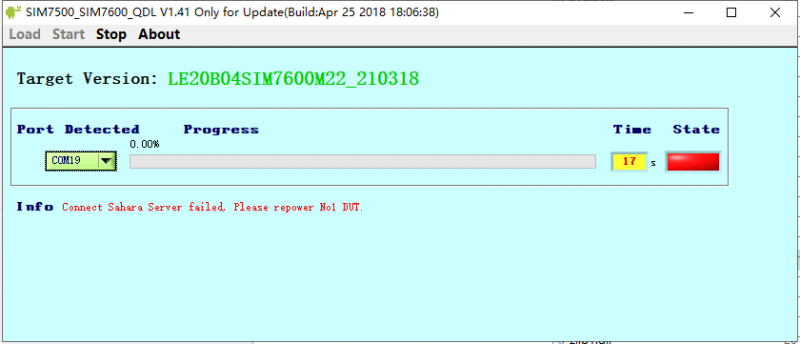
1.注意查看设备管理器,升级过程中会提示新的设备插入,第一次升级会没有设备驱动;
2.注意USB线,升级过程中USB线速率较高,需要选择质量好一点的USB线,避免接触不良。
3.需要以管理员权限运行升级工具(SIM7500_SIM7600_QDL V1.41 only for Update)
4.卸载,并重新安装升级工具(SIM7500_SIM7600_QDL V1.41 only for Update)
5.更多操作细节请参考该视频:http://www.waveshare.net/wiki/SIM7600-Firmware-upgrade-Video
短信若保存在SIM卡中,一般50条为上限,可通过指令:AT+CPMS?进行查询
使用USB 5V供电,联网成功后,电流一般在50~300mA的范围,平均大概为150mA(仅供参考,具体视网络环境和联网工作状态而定。
同时开启,均值:110~170mA
- 频率:700m 800m 900m 1710-1920M 2010-2100M 2300-2400M 2500-2690M-5800MHZ
- 增益:9dbi± 0.7dbi
- 确保您的系统内核是5.4以上的,树莓派不要使用sudo update升级到最新的版本,这样会把内核版本升级到高于目前固件的版本会无法识别,
- 建议用更便捷的RNDIS拨号
- 可以烧录最新的树莓派Raspbian系统,重新配置RNDIS拨号
- 或者用已经配置好驱动的镜像 RNDIS拨号开机自启 raspbian系统镜像(已装好驱动)
详细步骤参考下文:
树莓派随身WIFI
SIM7600X 获取到的经纬度以分为单位,我们常见的一般是度为单位,更多详情请看下文:
SIM7600X 通过 uSTAR 定到我的位置
内网穿透可以,详细步骤参考下文:
内网穿透,透内通外
可以的,UART拨号详细步骤如下链接:
SIM7600X PPP拨号上网教程